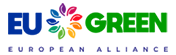Manual correo UEx en Mozilla Thunderbird
Nota: Ésta es la vista de impresión del Manual de referencia completo en una sola página. Si lo prefiere puede encontrar la versión original aquí.
Este manual explica cómo podemos configurar nuestra cuenta de correo de la UEx en Mozilla Thunderbird.
1. Instrucciones
- Al añadir una nueva cuenta de correo electrónico Introduzca los datos de la cuenta de correo de la UEx.
- Dará un error al tratar de conseguir la configuración automática, es normal.
- Cambiar los datos en "hostname" (servidor) a:
- Pulsar Re-Test (Volver a probar).
- Ahora en "Método de autenticación" hay que elegir Oauth2.
- Si NO nos apareciese 0Auth debemos pulsar sobre "Configuración avanzada" y elegirlo en la pantalla que nos aparece.
- Una vez nos dirijamos a nuestra cuenta nos pedirá iniciar sesión y aprobarla según nuestro método de segunda autenticación configurado.
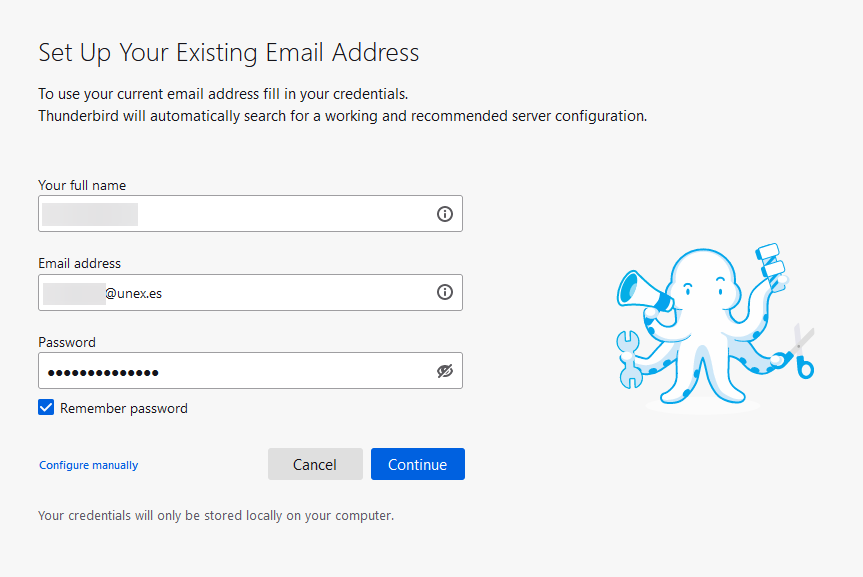
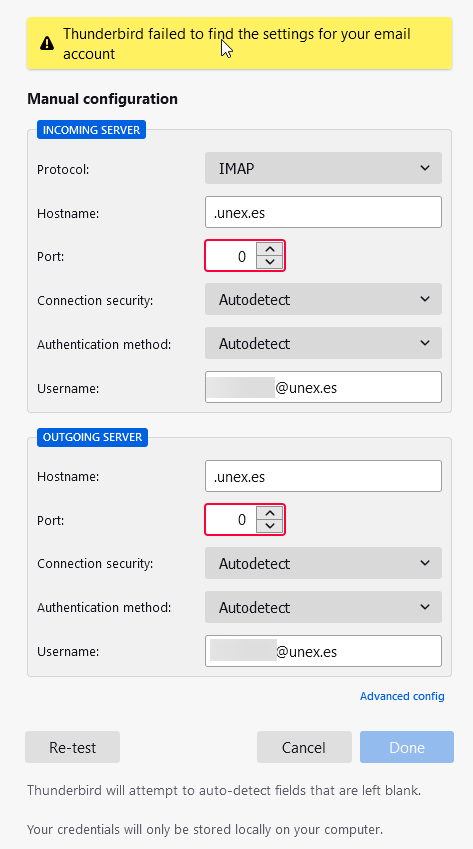
Servidor entrada: outlook.office365.com
Puerto entrada: 993
Método de cifrado (Connection Security): SSL/TLS
Servidor de salida: smtp.office365.com
Puerto salida: 587
Método de cifrado (Connection Security): STARTTLS
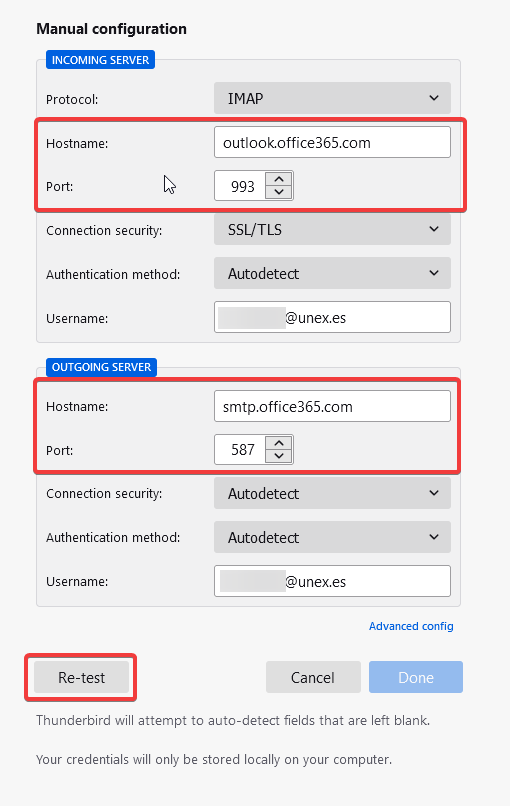
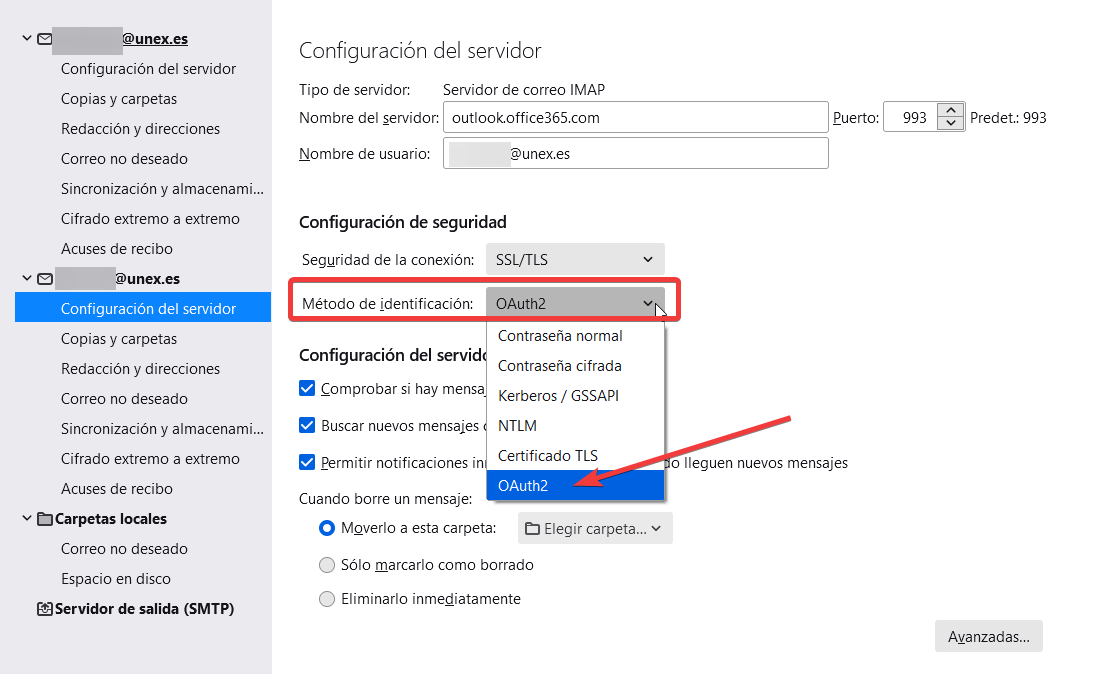
Después tendrá que ir a la opción "Servidor de salida (SMTP)" y EDITAR poniendo los datos facilitados en pasos anteriores. Es posible que tenga que guardar la configuración sin poder elegir el "Método de identificación" OAuth2, guarde la configuración sin este dato y vuelva a editarlo, ahora le debería dejar elegir OAuth2.
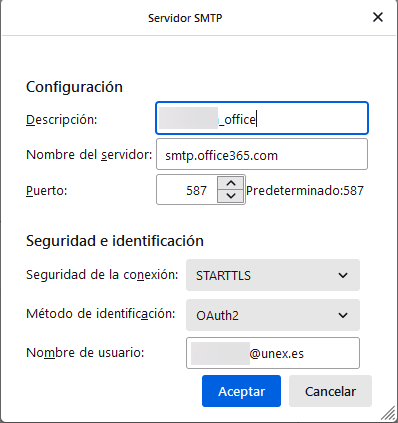
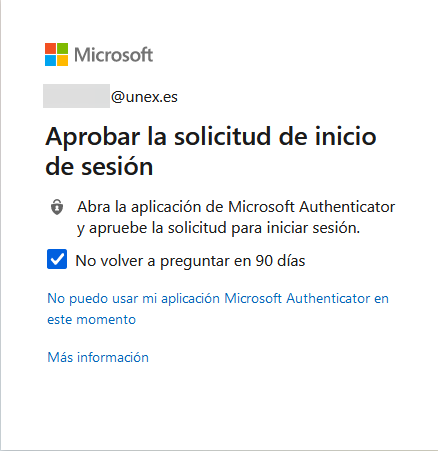
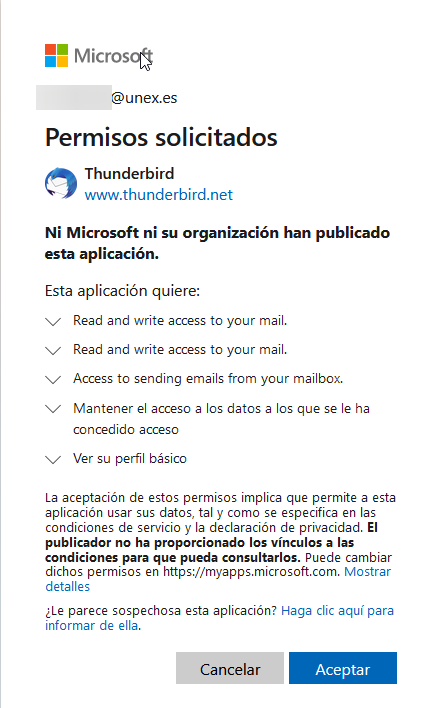
"Utilizo Thunderbird y no me aparecen todas las carpetas que tenía en Zimbra."